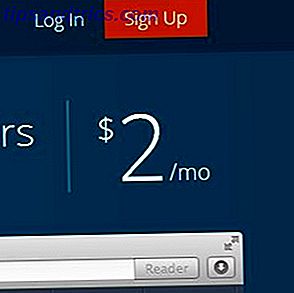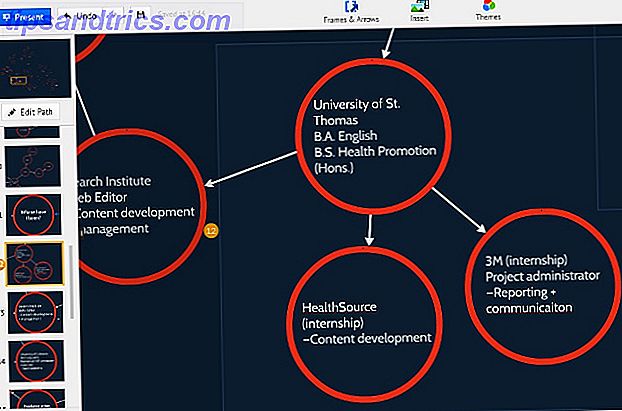Er du ikke tilfreds med Amazons anbefalinger til dig? Du kan gøre dem bedre.
Som du fortsætter med at surfe og købe produkter på Amazon Sådan køber du på Amazon.com og får de varer, der sendes over hele verden Sådan køber du på Amazon.com og får varerne afsendt verden over Har du savnet nogle gode Amazon-tilbud, fordi varerne ikke blev afsendt verden over? Med den rigtige pakkeforsendelsestjeneste kan du købe på Amazon og have pakker leveret til dig. Læs mere, det noterer dig dine valg og begynder at vise lignende produkter, der kan interessere dig.
Du kan se Amazonas anbefalinger til dig på et par steder på hjemmesiden. Under henstillinger til dig i ... og relateret til elementer, du har set på hjemmesiden, for startere. Under dine nyligt set artikler og udvalgt anbefalinger på hver kategori side. Du kan også se dem under Anbefalinger til dig nederst på hjemmesiden.
Overalt du vender Amazon op med et plakat i dit ansigt og fortæller dig hvad du skal købe næste gang.
Hvis du er uenig med Amazons anbefalinger, kan du forbedre dem - og vi viser dig hvordan! Det er en af de fantastiske Amazon shopping tips du sandsynligvis ikke har opdaget endnu 5 Fantastiske Amazon Shopping Tips du sandsynligvis ikke har opdaget 5 fantastiske Amazon Shopping Tips du sandsynligvis ikke har opdaget Disse store Amazon funktioner er ikke brugt hver dag, men de burde være. Læs mere .
Adgang til din Amazon Store
Amazonas hjemmeside viser en kombination af de nyeste produkter og de mest populære på tværs af hjemmesiden. Når du er logget ind, kan du også se anbefalinger, der er skræddersyet til dig på denne side. Men indholdet på hjemmesiden er, hvad alle ser, når de besøger Amazon.com, hvilket betyder, at de ikke er eksklusive for dig.
For kun at se højderne på din konto skal du besøge din butiksside. For at gøre det, skal du klikke på linket Din Amazon.com under søgefeltet på en hvilken som helst Amazon-side og logge ind ved prompten. Hvis du allerede er logget ind, vil linkteksten være anderledes.
For eksempel ser jeg Akshatas Amazon.com i stedet for din Amazon.com, når jeg er logget ind.

Nu hvor du er på butikssiden, får du en sekundær navigationslinje, der giver dig et par ekstra muligheder. Lad os kalde det menulinjen for resten af denne artikel.

Slet Amazon Searches og Sluk Browsing History
De produkter, du ser, mens du besøger butikken, påvirker, hvad Amazon udpeger for dig, så det er fornuftigt at redigere din browsinghistorik fra tid til anden for at få bedre anbefalinger.
Hvis du surfer på Amazon.com, finder du et link til browserhistorik lige under søgefeltet. Hold markøren over det link for at afsløre en karrusel af dine søgninger. For at slette søgeobjekter fra dette afsnit skal du svæve over den lille orange cirkel under et element og klikke på knappen Fjern, der vises.

Karrusellen viser kun nogle få af dine seneste søgninger. Hvis du vil gå længere tilbage i din Amazon historie, skal du klikke på Vis og Rediger linket øverst på karrusellen. Dette fører dig til din browserhistorikside, hvor du kan slette alle søgeobjekter ved at klikke på dens Fjern- knap. Hvis du vil have Amazon til at anbefale flere produkter baseret på et søgeobjekt, skal du klikke på dens mere som denne knap i stedet.

Vil du rydde hele din browserhistorik i ét skud? Først kigge efter linket Administrer historik til højre lige over produktgitteret og klik på det.

Du skal nu se en Fjern alle elementer- knappen, som du kan bruge til at slippe af med alle de varer, du har set indtil videre. Der er også en Slå browsinghistorik til / fra skyderen der, hvis du vil have, at Amazon stopper med at logge dine søgninger eller genaktivere logning senere.

Lad os sige, at du gennemser et landespecifik Amazon-websted, f.eks. Amazon.co.uk eller Amazon.in. I dette tilfælde skal du også besøge din browserhistorikside for at slippe af med dine søgninger eller slukke for browserhistorikken. Men hvordan du kan få adgang til den pågældende side, er anderledes. Du kan ikke bruge den Browsing History carousel, vi nævnte ovenfor, fordi der ikke er en til disse websteder. Du skal klikke på Din browserhistorik i menulinjen.
Du kan også få adgang til browserhistorik siden via Din konto> Tilpasning> Personligt indhold .
Rekorder af varer, du har købt
Hvis du fjerner købte varer fra din browserhistorik, bliver de ikke forsvundet fra din konto. De vises stadig under Din konto> Dine ordrer . Det samme gælder for genstande, du har slettet fra din Kindle-bibliotek. 7 måder at tage fuld fordel af din tenne 7 måder at tage fuld fordel af din tænde Millioner af mennesker har nu egne Kindles, men de fleste af dem tager ikke fuld fordel af disse storslåede enheder. Der er forskellige måder at drage fuld fordel af din Kindle, og her er kun syv ... Læs mere via din konto> Administrer indholds- og enhedsindstillinger> Dit indhold.
Sådan får du bedre anbefalinger
Du kan se og administrere anbefalinger fra ganske få steder på Amazon-webstedet, men du behøver ikke at gribe med dem alle. De lader alle til at lede til en af tre primære steder, som vi vil undersøge næste gang.
1. Din Amazon.com
Husk butikssiden vi viste dig, hvordan du får adgang til et par afsnit ovenfor? Din Amazon.com er den side, og du kan også få adgang til den fra Din konto> Dine anbefalinger . For at identificere siden skal du søge efter teksten Anbefalet til dig, Your_Name øverst.

Denne butiksside deler anbefalinger i forskellige kategorier (ikke altid præcise) og viser dem som et net. Klik på et af de store miniaturebilleder i dette afsnit, og du får vist anbefalinger til den pågældende kategori i en sammenklappelig boks.
Hvis du kan lide nogen af de nævnte produkter, skal du svæve over den og klikke på knappen Mere som denne for at se lignende genstande i en pop-up med det samme. Du kan også klikke på linket Vis alle og administrere øverst i boksen i stedet. Dette bringer dig til en side, hvor du kan se og administrere alle anbefalinger i den kategori.

Kan du ikke lide en bestemt anbefaling? Flyt skærmbilledet Rediger anbefalinger over ruten til højre. Nu skal du kunne se en Fjern- knap for hvert element i nettet. Klik på det for at zap nogen anbefaling du finder irrelevant.

2. Anbefalet til dig
Denne side kommer op, når du klikker på Anbefalet til dig i menulinjen. Det viser anbefalinger baseret på en kombination af varer, du ejer, mest solgte varer 8 ting de fleste mennesker ved ikke om Amazons bedst sælger rang (salgsgrad) 8 ting de fleste mennesker ved ikke om Amazons bedst sælger rang mange måder at rangordne produkter på, men en af de mindst forstås er Amazon Bestsellers Rank. Lad os prøve at forstå, hvad det betyder for dig som køber og sælger. Læs mere og nye udgivelser. Du kan filtrere anbefalinger efter kategori fra sidepanelet.
Har du allerede en af de anbefalede varer? Eller er du ikke interesseret i det overhovedet? Du kan fortælle Amazon så meget ved at vælge den relevante afkrydsningsfelt for det pågældende emne.
I bunden af hvert element kan du se, hvilke af dine køb der udløste anbefalingen. Hvis du ikke vil bruge den købte vare som grundlag for fremtidige produktforslag, skal du klikke på den lille Fix dette link, der er angivet ud for sit navn.

Marker afkrydsningsfeltet Do not use for recommendations i vinduet, der vises, som vist nedenfor.

Håndtering af anbefalingskilder en efter en, som vi lige har beskrevet, er okay, hvis du gør det til et par ting eller så. For anbefalinger til bulkredigering er der en bedre måde, som vi ser næste gang.
3. Forbedre dine anbefalinger
Denne side vises, når du klikker på Forbedre dine anbefalinger i menulinjen, og den viser alle de varer, du har købt. For hvert emne i dette afsnit ses afkrydsningsfeltet Brug ikke til anbefalinger . Vælg det for hvert emne, som du ikke vil have, Amazon skal basere sine anbefalede valg på. Mens du er i det, vil du måske også bedømme elementer og / eller markere dem som gaver.

Du kan også få adgang til sektioner nr. 2 og nr. 3 fra din konto> tilpasninger> henstillinger .
Se mere af hvad du kan lide på Amazon
Hvad Amazon anbefaler, er kun nyttigt halvdelen af tiden. Den anden halvdel af tiden kommer det i vejen. For eksempel, efter at du har købt et bestemt produkt og ikke har brug for mere som det. Eller når du ikke vil se forslag baseret på pinlige søgninger eller utilsigtede produkt klik.
Ligegyldigt hvorfor du vil manipulere din browserhistorie Paranoidkonspiracy-teoretikerens vejledning til online-beskyttelse af personlige oplysninger og sikkerhed Den paranoide konspiration-teoretikers vejledning til online-beskyttelse af personlige oplysninger og sikkerhed Kan du forblive anonym online? Med ikke for meget og brugen af nemme at bruge web-baserede krypterings-, sikkerheds- og privatlivsværktøjer, tror vi, du kan. Lad os vise dig hvordan. Læs mere og anbefalinger om Amazon, du får det. Med nogle advarsler kastet i, selvfølgelig.
Er Amazonas anbefalinger lige den slags, du vil se, eller ønsker du, at de var bedre? Fortæl os, om du kan lide hvad Amazon rustles op for dig.